Фред Flintstone помогает родителям контролировать ежедневное интернет и компьютер использовать время их детей. Фред устанавливает для каждого ребенка ежедневно максимальное количество минут и от-до времени предел для интернета, или использование компьютера. AlaTimer может работать в невидимом режиме (стелс). Если вы беспокоиться о интернет-активности вашего ребенка, вы можете установить AlaTimer записывать веб-сайтов, посещенных, и вы можете проверить их в любое время с AlaTimer. Нет ограничения на количество детей и компьютеров, что Фред способен (дистанционного) управления на одном компьютере, или по сети Microsoft Windows. Значок Фреда общается с зарегистрированного пользователя, графиков и количества использованных минут и сколько минут осталось, в течение дня, прежде, чем появляются в последнюю минуту предупреждение, а затем с помощью автоматического выхода из системы, выключения или перезагрузки. Наведите курсор на иконку Фреда и ваш ребенок будет найти сколько минут были использованы и сколько еще осталось. Вы можете удаленно изменять выделенную время, если вам нужно, чтобы сделать это. Расписание может быть установлен для доступа в Интернет и AlaTimer будет блокировать доступ к любым браузером Windows, в любое время за пределами установленных лимитов. Для пользователей Windows (Стандартный, что не для администраторов), AlaTimer блокирует доступ к диспетчере задач Windows, в Установка и удаление программ в панели управления, чтобы изменения даты и времени, в окне Cmd и редакторов реестра Windows. Левая нажмите на иконку Фреди будет отображать окно О и щелкните правой кнопкой мыши будет отображаться запланированные часов для работы на компьютере и / или для использования в Интернете. Это условно-бесплатная программа, позволяющая полностью бесплатно пользоваться в течение 30 дней. После того, как период оценки истек уведомления напоминания будет всплывающее иногда, но AlaTimer будет продолжать работать. Если ваш испытательный срок истек, и вы довольны этим продуктом, пожалуйста (слева) щелкните мышью на значке Фреди, в системном трее и следовать простым инструкциям по регистрации онлайн. Если вы хотите, чтобы удалить AlaTimer (Если Вы действительно хотите сделать это?), Просто начать "Панель управления" (как администратор) и запустить "Установка и удаление программ". Найти AlaTimer в списке установленных программ, дважды щелкните его и выберите "Удалить"
Что нового В этом выпуске:.
Версия 5.0 может включать в себя неопределенное обновлений, усовершенствований или исправляет ошибку
Ограничения :.
30-дневная пробная версия
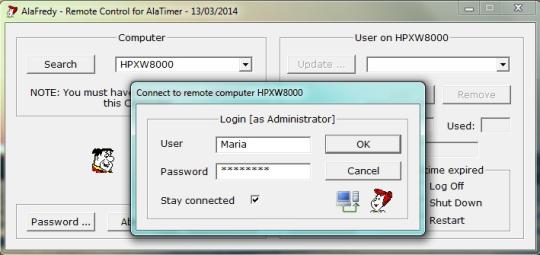


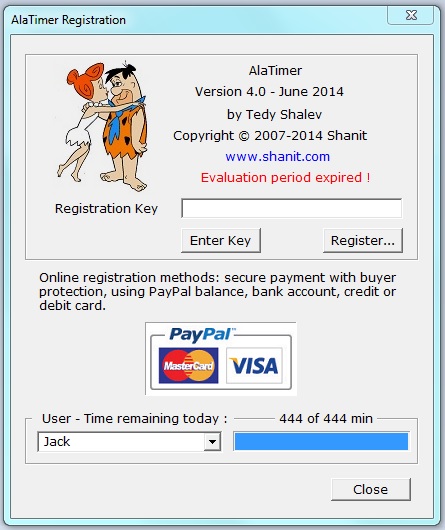
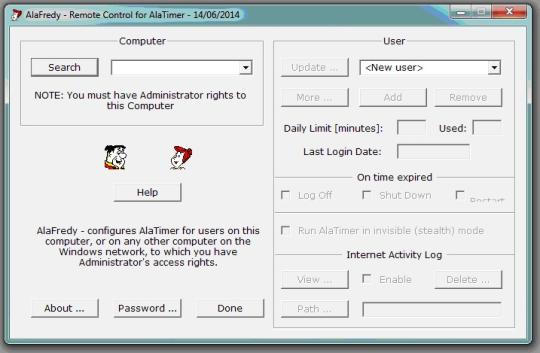
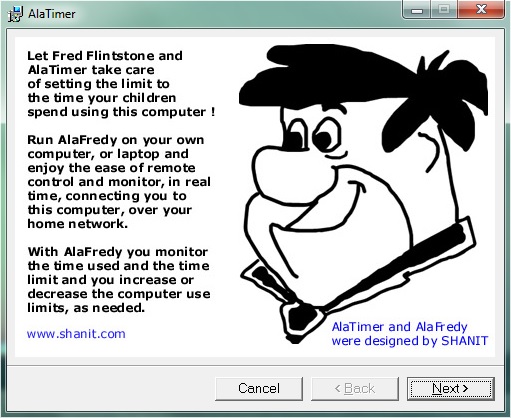
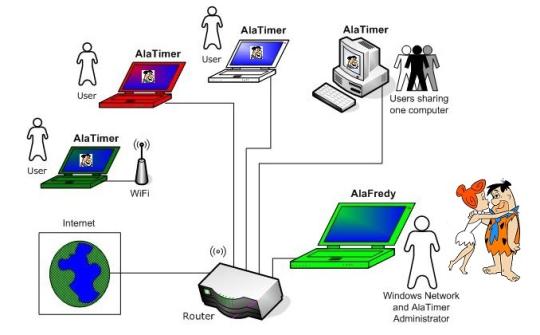

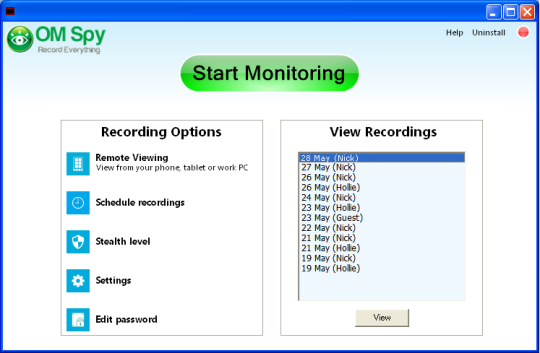
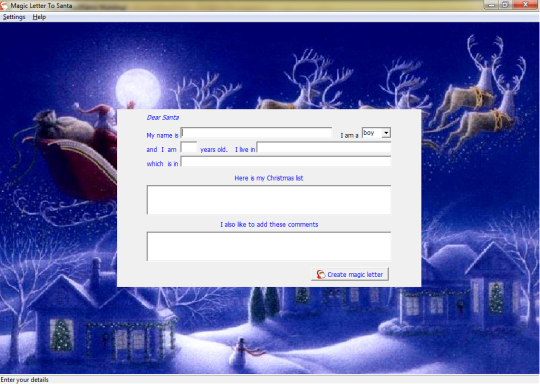
Комментарии не найдены